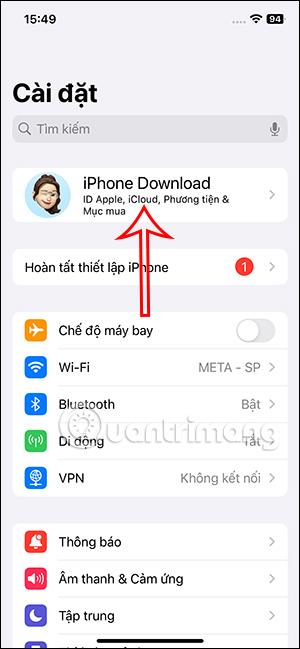Der Modus zum Synchronisieren von Nachrichten mit iCloud auf dem iPhone ist auf den automatischen Synchronisierungsmodus eingestellt. Manchmal kommt es bei der Synchronisierung von Nachrichten zu Verzögerungen, die sich auf Benutzer auswirken, insbesondere wenn Sie das iPhone zurücksetzen oder Daten auf das iPhone übertragen. Sonstiges . Unter iOS 17.2 können Sie Nachrichten jetzt manuell mit iCloud synchronisieren, damit Sie keine Nachrichten verpassen. Der folgende Artikel führt Sie durch die manuelle Synchronisierung von Nachrichten mit iCloud.
So synchronisieren Sie Nachrichten mit iCloud auf dem iPhone
Schritt 1:
Wir greifen auf die Einstellungen auf dem iPhone zu und klicken dann oben auf Ihre Apple-ID . Beim Wechsel zur neuen Benutzeroberfläche klicken Benutzer auf iCloud , um den Sicherungs- und Synchronisierungsmodus für das Konto anzupassen.


Schritt 2:
Klicken Sie in der iCloud-Synchronisierungsoberfläche auf „Alle anzeigen“ , um die Synchronisierungsanwendungen anzuzeigen. In der Liste der mit iCloud synchronisierten Anwendungen klicken Benutzer zum Anpassen auf Nachrichten in iCloud .


Schritt 3:
Klicken Sie in der Schnittstelle zur Nachrichtensynchronisierung mit iCloud auf „Jetzt synchronisieren“ , um Nachrichten manuell mit iCloud zu synchronisieren. Unmittelbar danach wird der Vorgang zum Synchronisieren von Nachrichten mit iCloud iPhone durchgeführt. Der Vorgang der Synchronisierung von Nachrichten mit iCloud wird in der Statusleiste angezeigt .


Wenn die Synchronisierung von Nachrichten mit iCloud auf dem iPhone erfolgreich ist, wird im Status die Meldung „Gerade synchronisiert“ angezeigt.